В 1С:ЗУП КОРП есть электронное интервью — это помощник проведения собеседования с кандидатами.
HR может использовать смартфоны и планшеты, работающие на IOS, IPadOS или Android.
На мобильном устройстве HR:
- Работает со списком кандидатов, может настроить отбор по критериям, упорядочивание. Список выводится с мини-фотографиями и краткой информацией;
- Открывает карточки кандидатов, вносит информацию;
- Делает фото кандидатов и загружает в 1С:ЗУП КОРП;
- Пишет комментарии и ставит оценки в карточках кандидатов;
- Проводит электронное интервью, по единым критериям оценивает компетенции: знания, навыки, личные качества и прочие характеристики;
- Во время собеседования фиксирует критерии, ключи ответов на вопросы и мотивацию кандидата.
HR может менять ориентацию мобильного устройства, использовать вертикальную или горизонтальную.
Чтобы проводить интервью, предварительно в 1С:ЗУП КОРП (на толстом, тонком или веб клиенте) настраивают анкеты электронного интервью и регистрируют новых кандидатов.
Список кандидатотов
HR входит на мобильный клиент в 1С:ЗУП КОРП. На начальной странице открывается список кандидатов с мини-фотографиями. Вывод фото в списке можно включать или отключать опцией Фото.
Фильтры
Под списком кандидатов раскрываются фильтры:
- Актуальные — кандидаты, которые находятся на этапе электронного интервью;
- На вакансии и в подразделения;
- Помещение — кандидаты, кому запланирована встреча в выбранных онлайн или офлайн помещениях;
- По ответственным за кандидатов, который указан в карточке кандидата;
- Нижний фильтр отбирает кандидатов по времени собеседования:
- Не установлено — не назначены дата и время собеседования;
- Ближайший час;
- Ближайшие три часа;
- Сегодня;
- Завтра;
- На этой неделе.
Сортировка
Если кликнуть над списком кандидатов на вариант упорядочивания, будет предложено отсортировать список по возрастанию или убыванию ФИО или времени собеседования.
Есть поиск по тексту (лупа).
Доступные команды
В списке кандидатов можно активировать доступные команды, смахнув ФИО влево.
Карточка кандидата
Информация в карточке разложена по вкладкам:
- Основное;
- Образование;
- Опыт работы;
- Этапы;
- Комментарии.
Можно корректировать данные, сфотографировать кандидата и загрузить его фото в программу.
На вкладке Комментарии HR оставляет общедоступные или приватные комментарии и ставит произвольную оценку звездочки — от 1 до 5.
HR видит общедоступные комментарии и оценки участников подбора.
Приватные комментарии видны только автору.
Проведение электронного интервью на мобильном клиенте
Предварительно анкеты электронного интервью настраивают в 1С:ЗУП КОРП (на толстом, тонком или веб клиенте) и привязывают к этапам работы с кандидатами. На каждом этапе можно использовать одну анкету.
Вопросы анкеты разнесены по разделам.
Открытие анкеты
Открыть анкету электронного интервью можно:
- В списке кандидатов по команде Пройти;
- В карточке кандидата по команде Пройти интервью на вкладке Этапы.
Ответы на вопросы анкеты. Навигация.
Ответы на вопросы анкеты отмечают по критериям и ключам или оставляют текстовый комментарий на мотивационные вопросы.
От одного вопроса анкеты к другому можно переходить по командам Назад и Далее.
На вкладке Список видны все вопросы анкеты и их статус:
![]() — ответ на вопрос внесен полностью;
— ответ на вопрос внесен полностью;
![]() — ответ на вопрос внесен частично;
— ответ на вопрос внесен частично;
![]() — ответ на вопрос не внесен в программу.
— ответ на вопрос не внесен в программу.
Мотивация
Во время собеседования HR слышит мотивацию кандидата и может сделать пометки в анкете на вкладке Мотивация:
- перечислить Мотиваторы и Демотиваторы, и указать, сколько раз каждый мотиватор прозвучал во время беседы;
- оставить комментарий;
- записать мотивирующие фразы.
Сохранение и завершение анкеты
При выходе из анкеты (стрелка влево наверху) HR выбирает:
- Завершить. После этого изменения в анкете будут недоступны;
- Вернуться к анкете позднее. Анкету можно будет редактировать;
- Отменить. Не закрывать форму анкеты.
После завершения интервью этап работы с кандидатом автоматически пройден.
HR анализирует результаты оценки по характеристикам и мотивации в 1С:ЗУП КОРП на толстом, тонком или веб клиенте.
Корректное завершение сеанса пользователем
Для закрытия сеанса пользователь кликает на пиктограмму
 . На черном фоне выбирает свою фамилию и в открывшемся окне завершает работу.
. На черном фоне выбирает свою фамилию и в открывшемся окне завершает работу.
Настройки
Чтобы проводить электронное интервью на мобильном клиенте, необходимо иметь
Корпоративную информационную систему «1С:Зарплата и управление персоналом КОРП, редакция 3.1» начиная с версии 3.1.30 с включенными опциями Управления персоналом — «Использовать работу с вакансиями и кандидатами» и «Проводится электронное интервью»
Установленное в информационной системе «1С:Зарплата и управление персоналом КОРП, редакция 3.1» расширение «1С:Digital собеседование на мобильном клиенте»
Информационная база «1С:Зарплата и управление персоналом КОРП, редакция 3.1» должна быть опубликована на веб-сервере, доступном с мобильного устройства.
На мобильных устройствах должно быть установлено мобильное приложение «1С:HR Ассистент», доступное в App Store и Google Play. Мобильное приложение позволяет работать с информационной базой, используя клиентское приложение «мобильный клиент». Мобильный клиент работает при постоянном соединении с Интернетом.
Если ваша компания уже купила 1С:ЗУП КОРП, скачать расширение и инструкции вы можете по ссылке.
После установки на мобильном устройстве приложения «1С:HR Ассистент» доступна демонстрационная база для ознакомления.
В окне запуска демобазы следует выбрать в выпадающем списке пользователя с правами Менеджер по персоналу или Старший менеджер по персоналу и войти без пароля.
Добавить в список новую базу можно по команде +.
В информационной базе, с которой планируется использовать электронное интервью на мобильном клиенте, необходимо предоставить разрешение пользователям:
1. Войти информационную базу «1С:Зарплата и управление персоналом КОРП, редакция 3.1» под пользователем с администраторскими правами в режиме «1С:Предприятие».
2. В разделе «Настройка» — «Управление персоналом» установить флажок «Проводится электронное интервью».
3. В разделе «Настройка» — «Сервис» нажать «Настройка прав для электронного интервью в мобильном клиенте»
4. В открывшейся форме нажать «Настройка электронного интервью в мобильном клиенте»
5. После того как программа заполнит необходимые данные нажать «Выбрать пользователей»
6. Выбрать пользователей, которым необходимо дать возможность проводить интервью на мобильном устройстве. Обратите внимание, что доступ к самим вакансиям и кандидатам регулируется стандартными ролями «1С:Зарплата и управление персоналом КОРП, редакция 3.1», и установки пользователя только в этом списке может быть недостаточно, чтобы пользователь увидел на экране мобильного устройства нужного кандидата. Такая настройка используется только в паре с основными настройками прав «1С:Зарплата и управление персоналом КОРП, редакция 3.1».
7. Нажать «Завершить и закрыть». В дальнейшем для редактирования ранее настроенного списка можно будет нажать на кнопку «Изменить», которая появится вместо кнопки «Выбрать пользователей» после первой настройки списка.
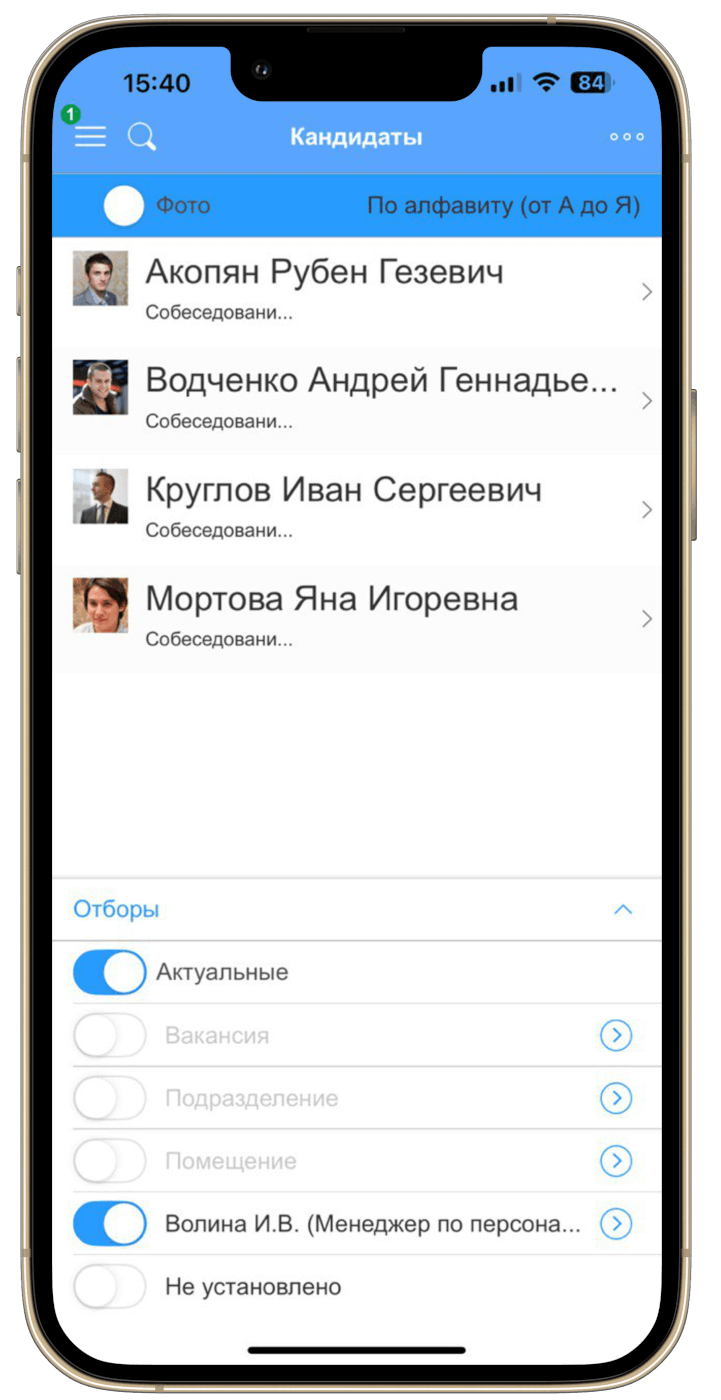
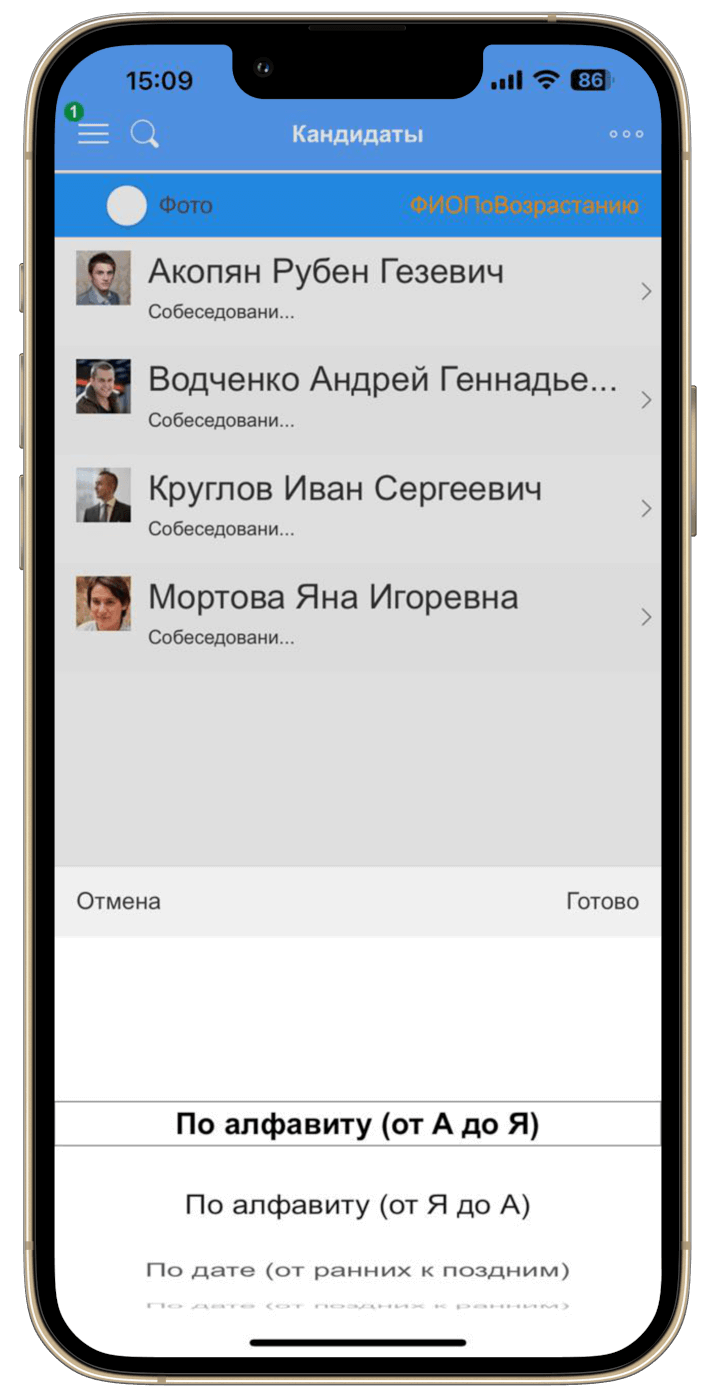
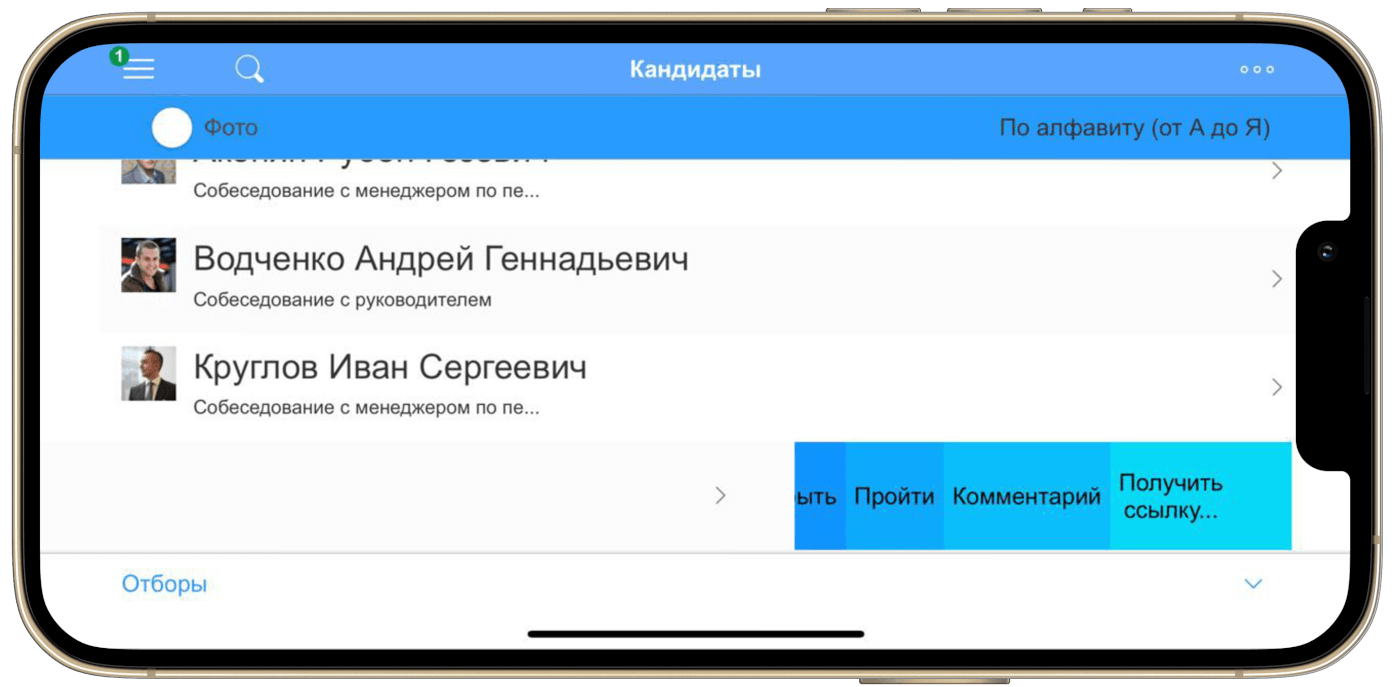
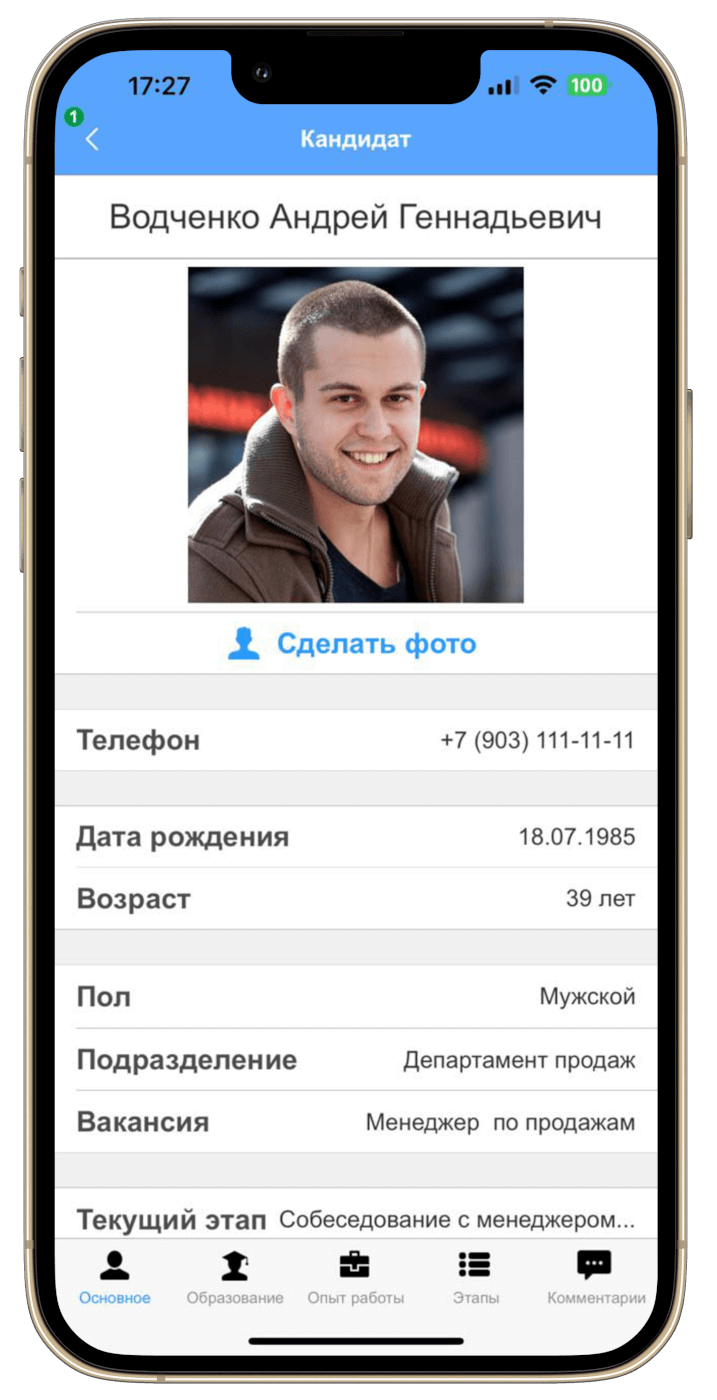
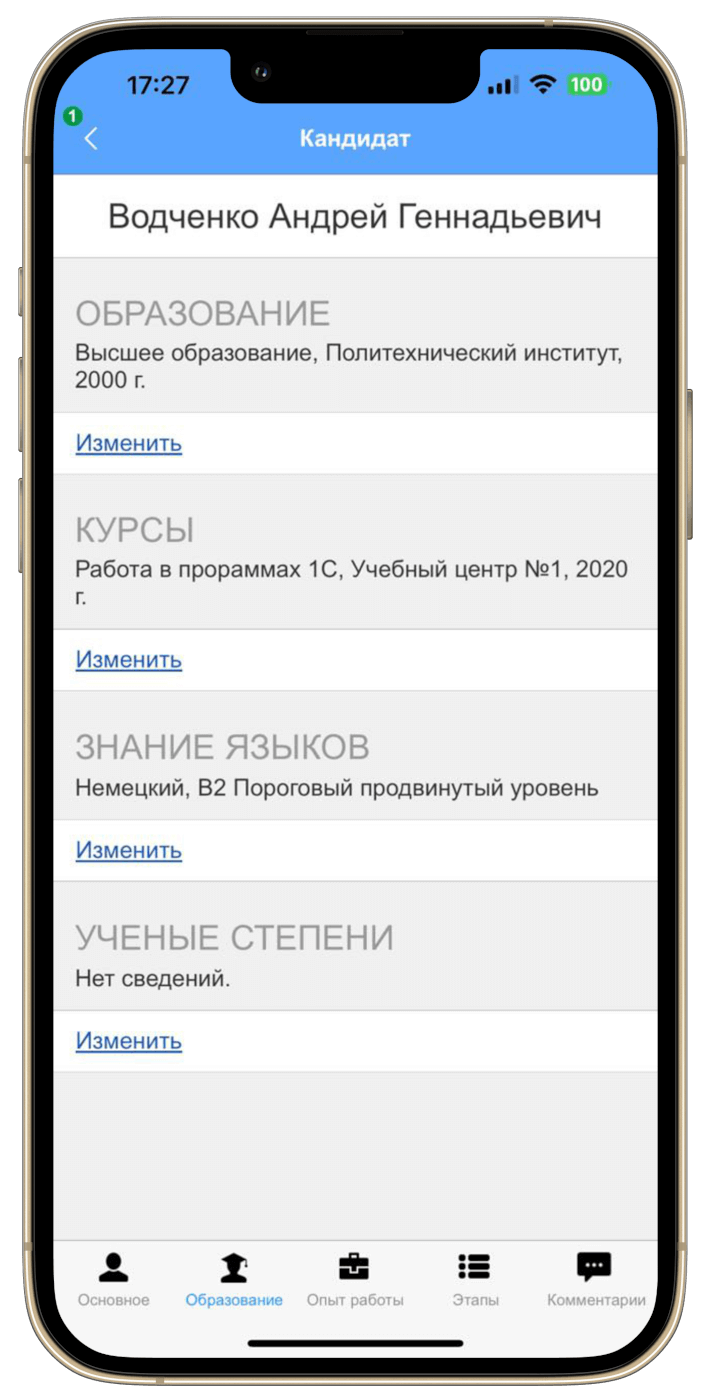
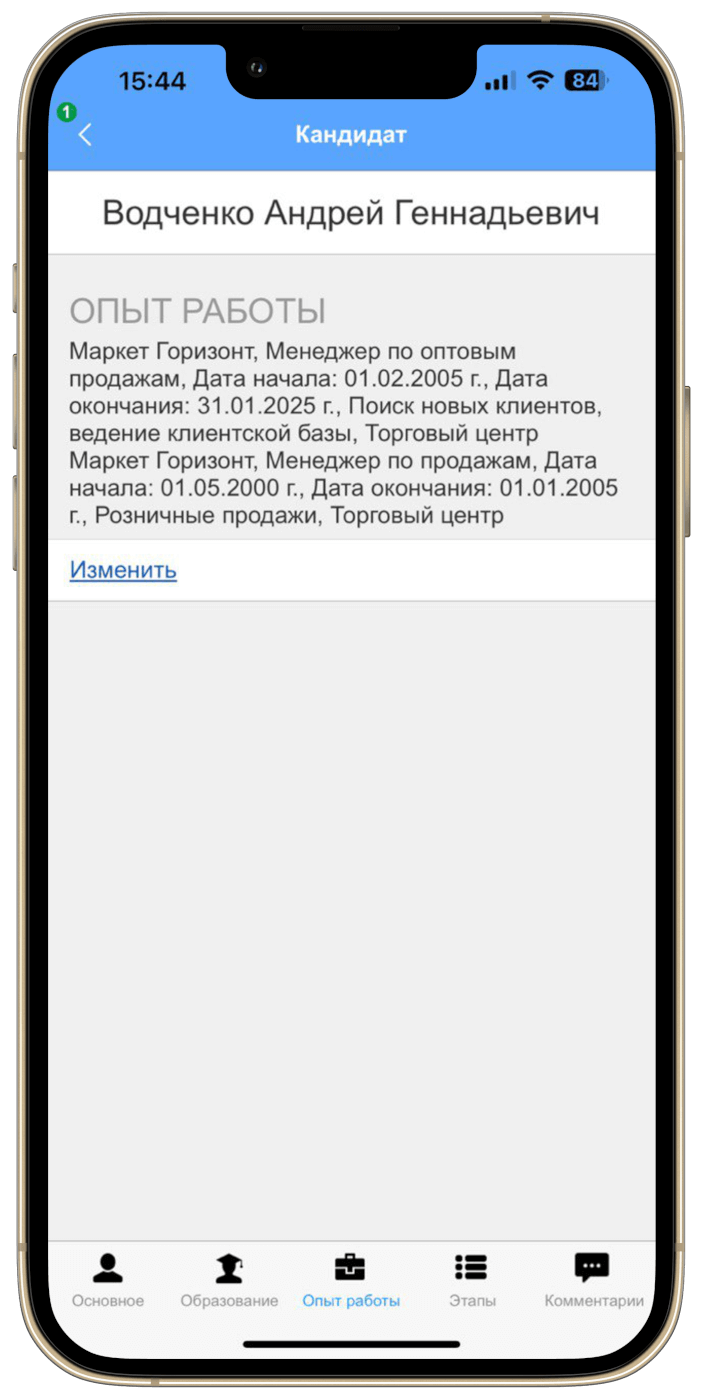
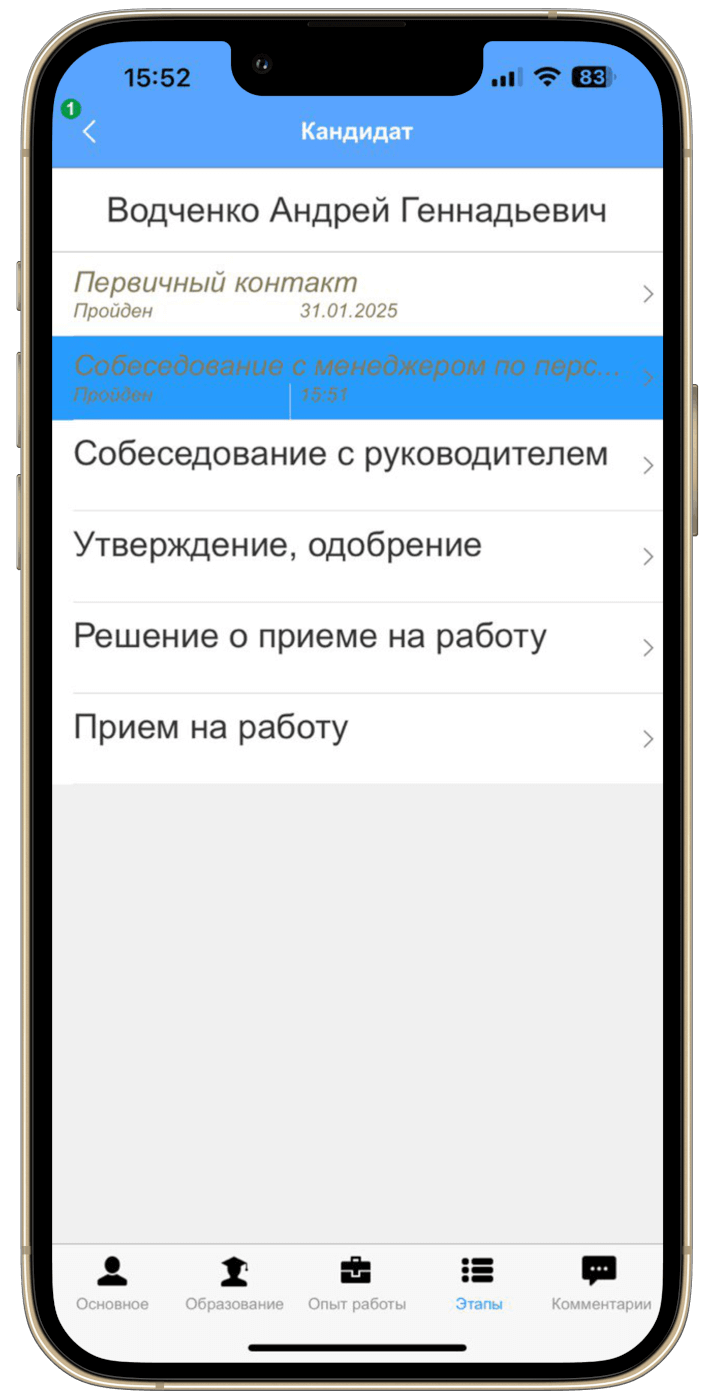
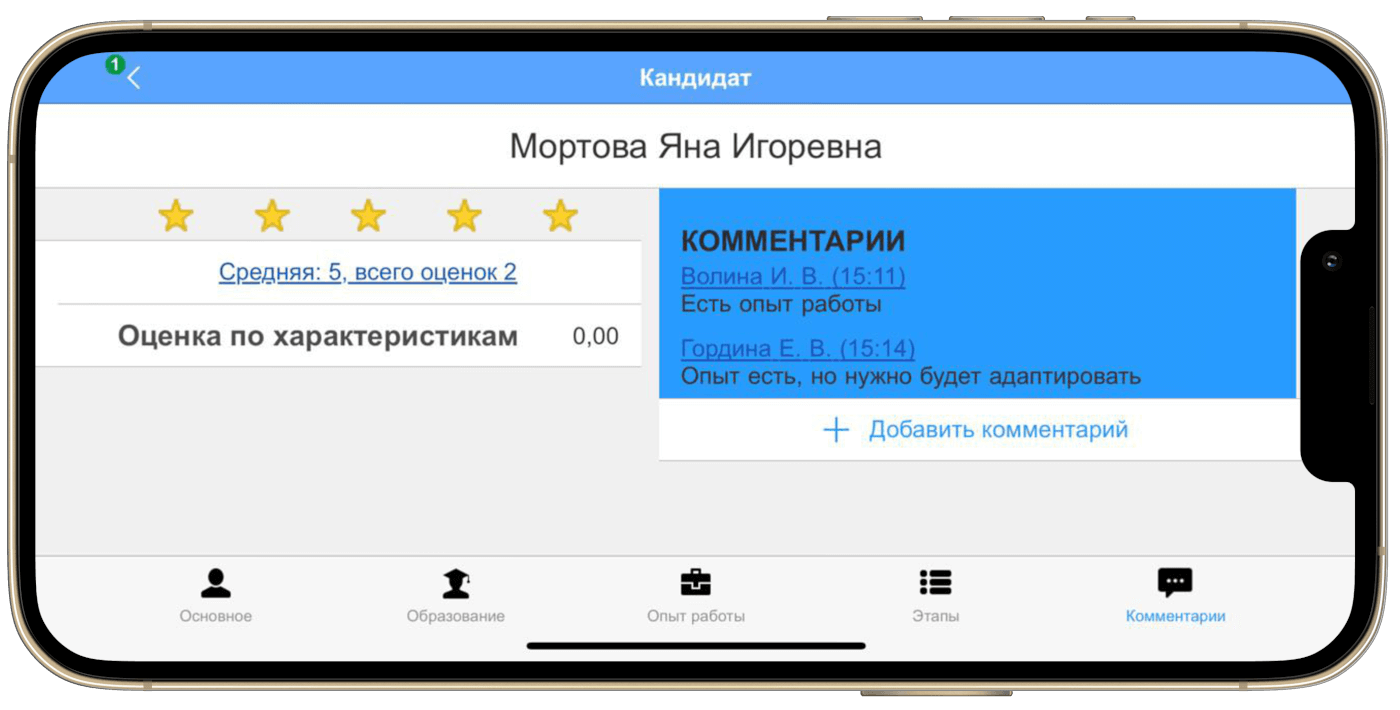
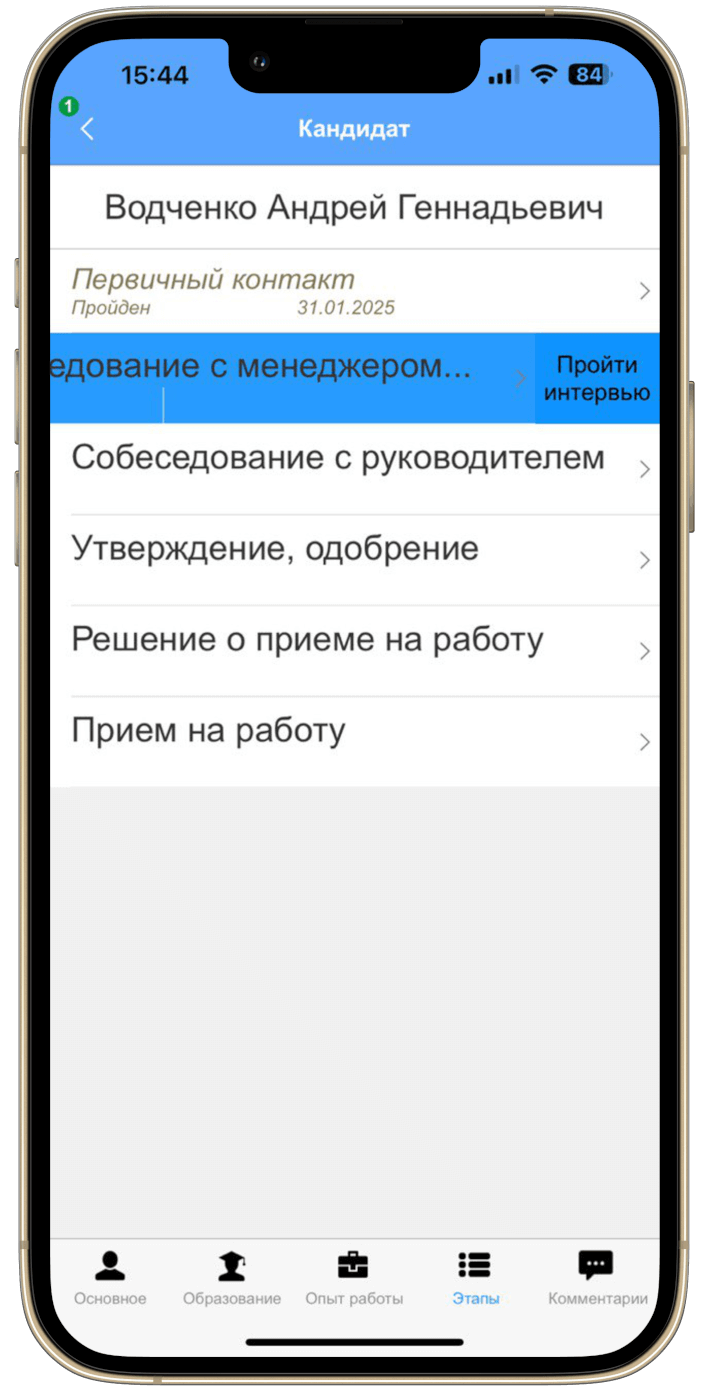
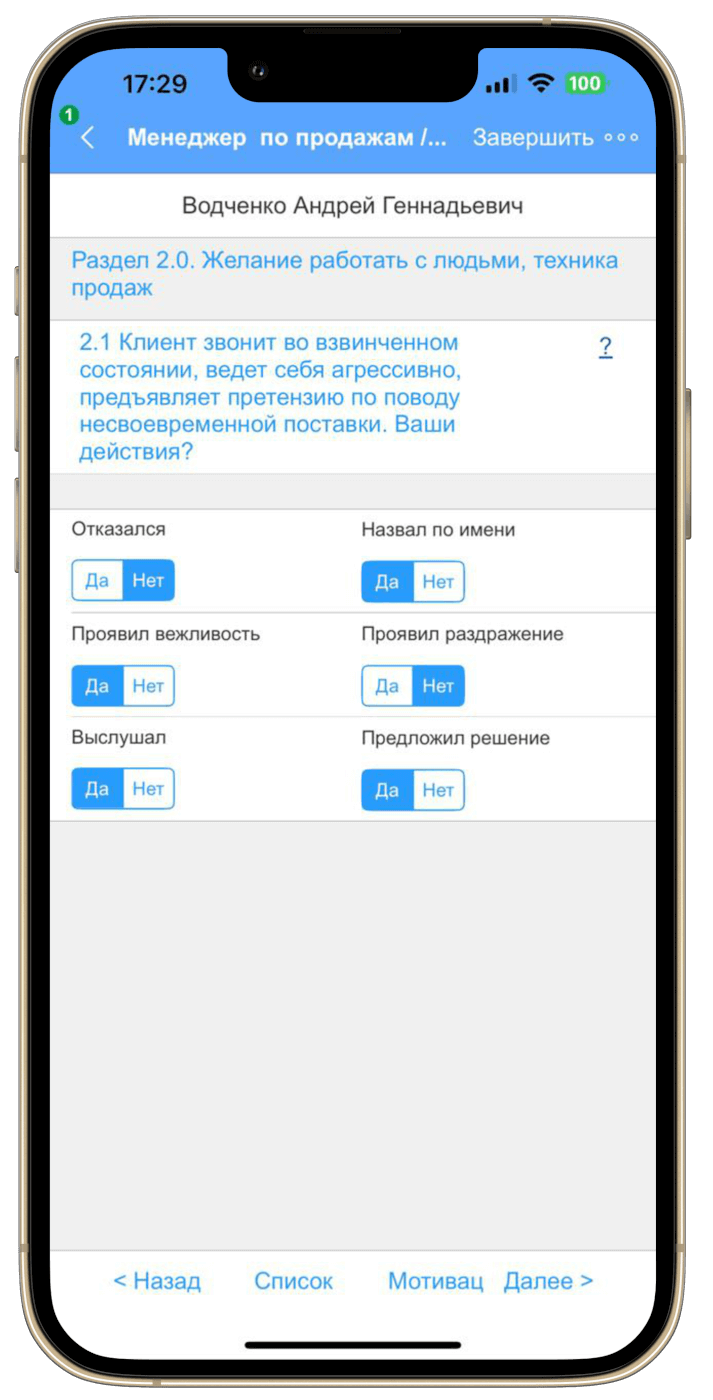
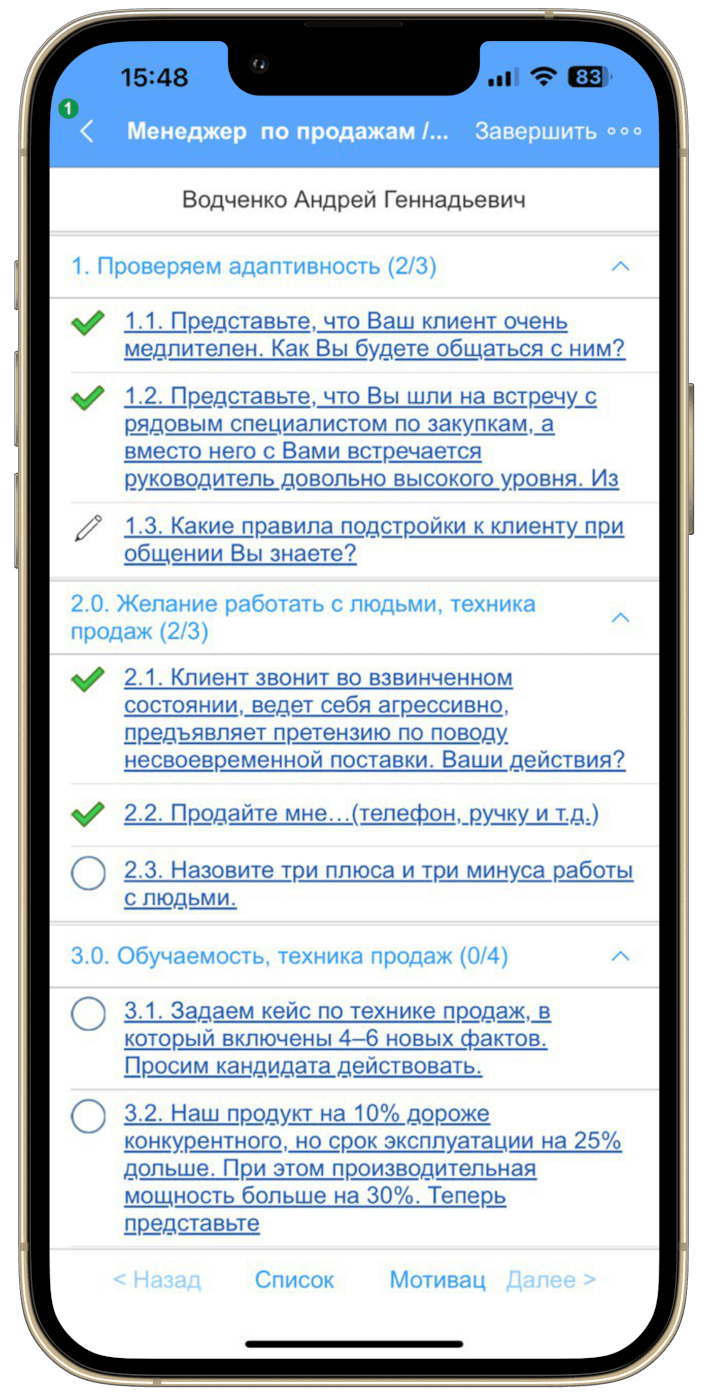
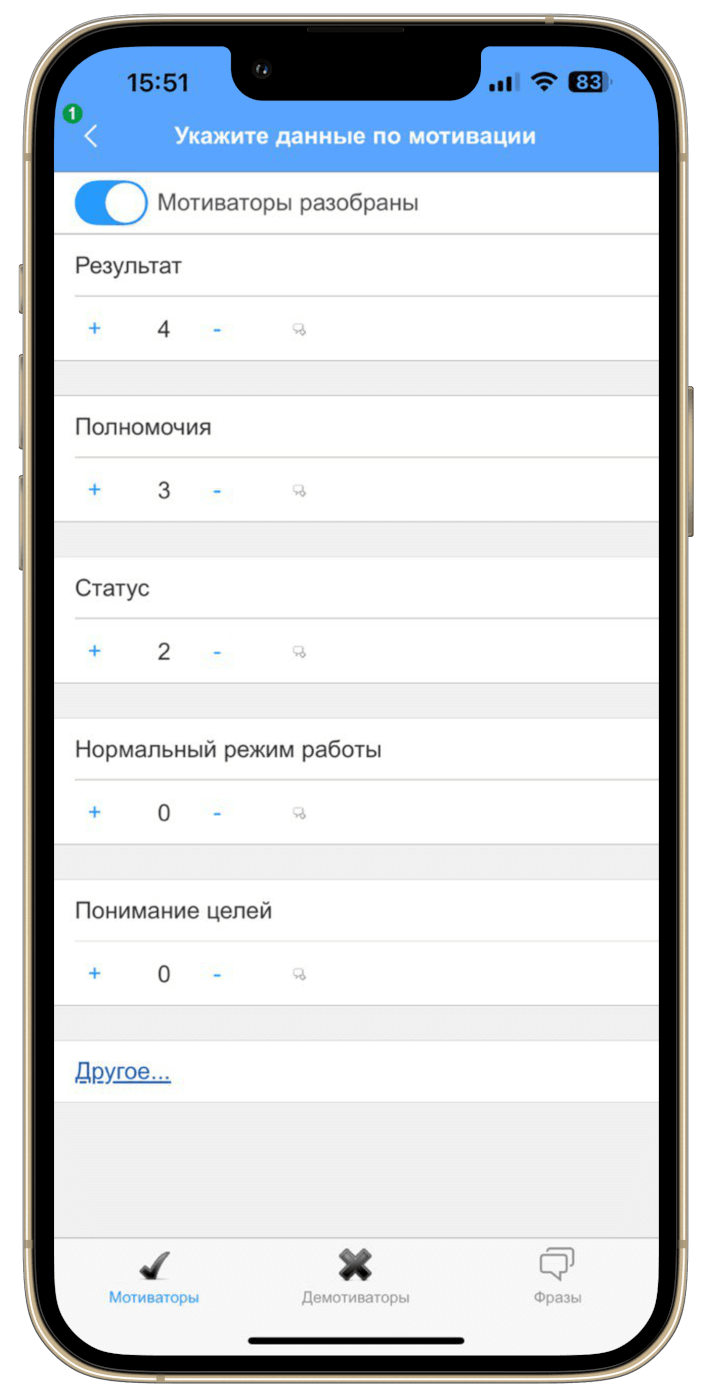
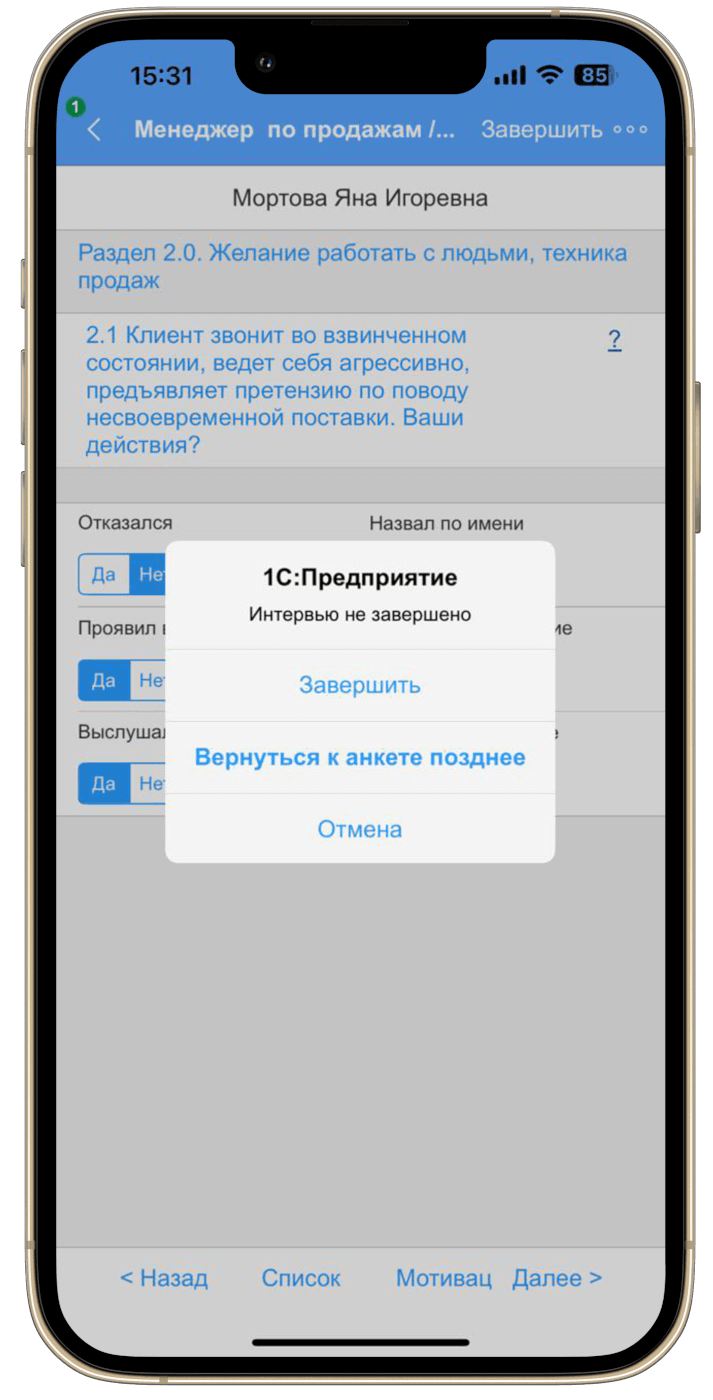
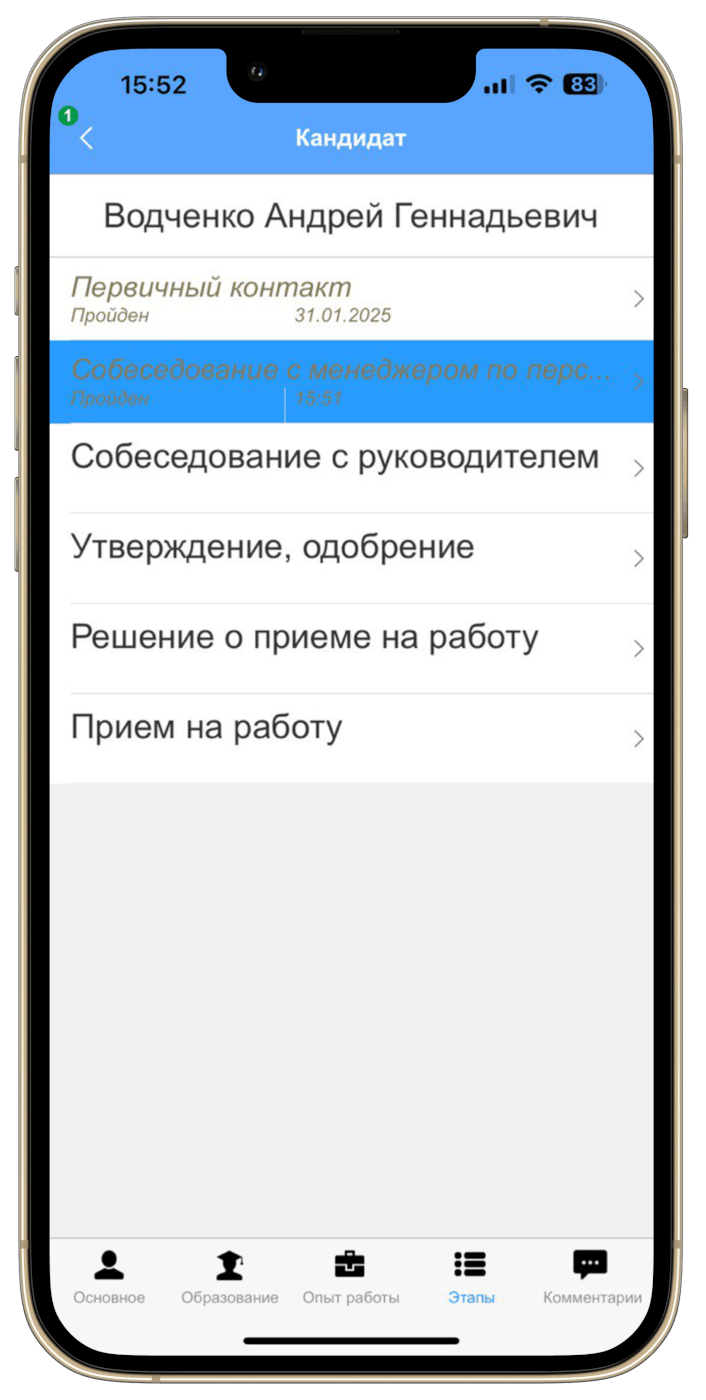
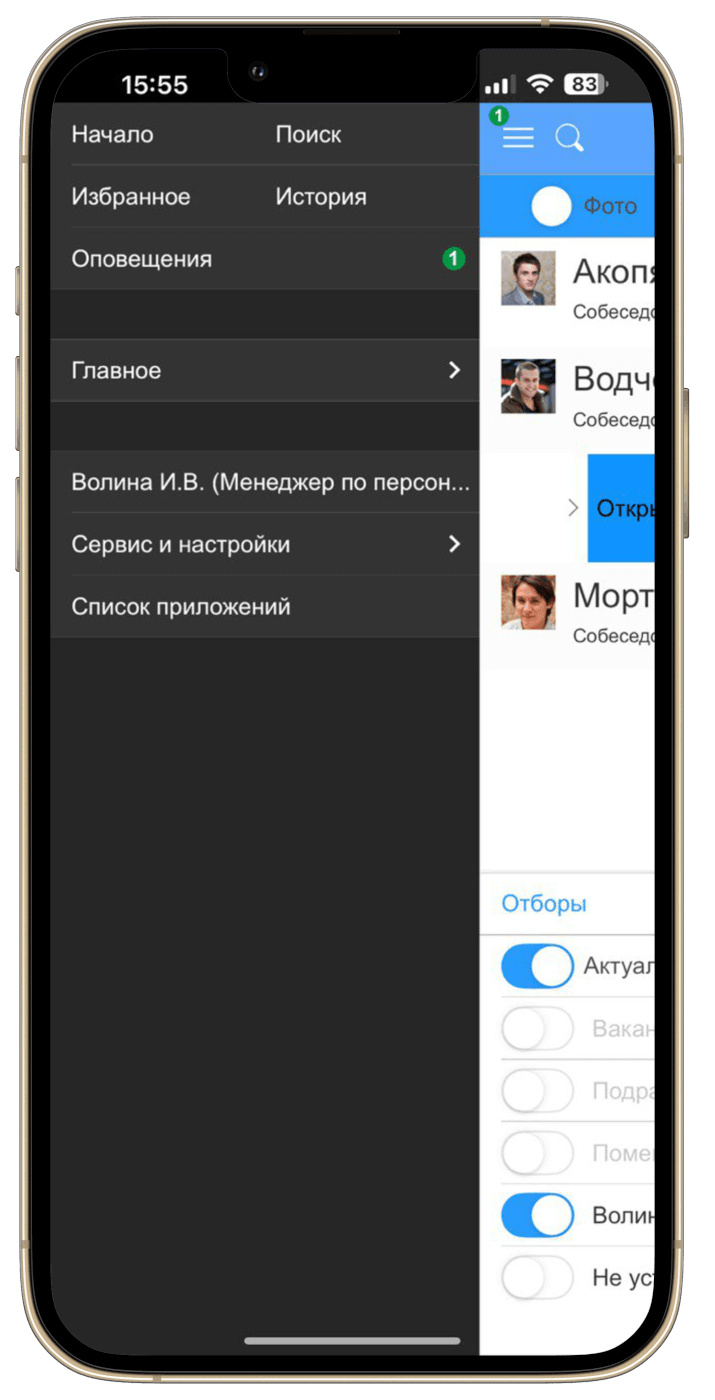


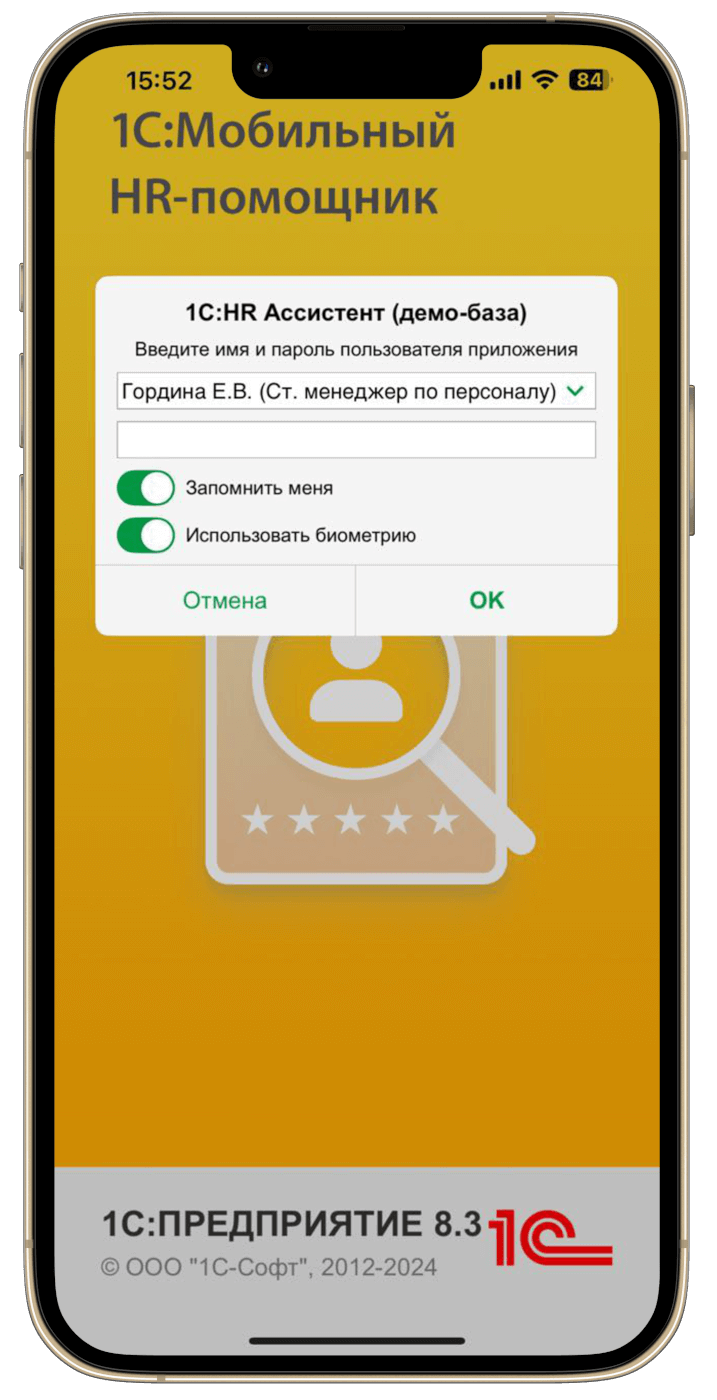

Комментарии